Veja como fazer backups e restores de banco de dados
Veja aqui como é fácil fazer backups, restores(restaração) e updates(restores) em seu banco de dados, e aqui tem um passo-a-passo bem detalhado. Sigue a videoaula e descrção. Se você quiser o documento .bak apresentado na aula só para praticar, disponibilizo no Link abaixo
- ✅ MSSQL Server – instalação de nova instancia – Aula I
- ✅ Instalação do Sql Server Management Studio – Aula II
- ✅ Fixando error 40 ao conectar a base de dados SSMS – Aula III
- ✅ Para obter arquivos dos vídeos entra no grupo do Telegram
- ✅ Baixe aqui o banco de dados exemplo para praticar
✅ Baixe aqui o WinrRAR para descomprimir o .bak da db
Descrição de como fazer backups e restores de banco de dados e porque devemos fazer
Etapa 1. Restaurar o banco de dados
- Abra o Microsoft SQL Server Management Studio e navegue até Bancos de dados:
- Escolha a instancia que quer fazer o restore e/ou backup
- Clique com o botão direito em Bancos de dados e clique em Restaurar(restore) banco de dados.

- E ao abrir a seguinte janela, selecione “Dispositivo(device)”
- E clique nos “…” para procurar o local aonde seu bando de dados está guardado.
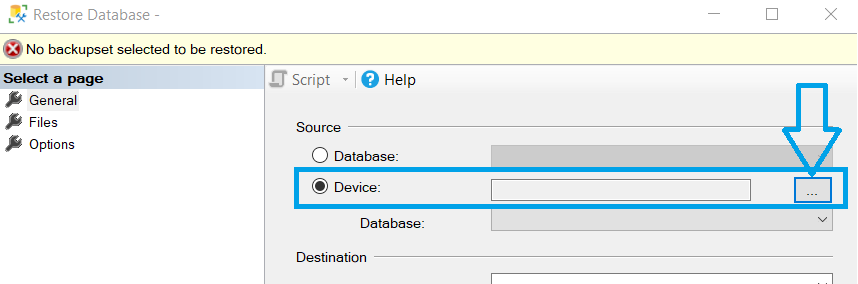
- Clique em Adicionar na janela Especificar Adicionar Backup.

- Navegue até o local de seus arquivos simples restaurados recentemente. Selecione o arquivo de backup completo que deve ser o primeiro arquivo de backup da lista, caso tenha mais que um ficheiro(arquivo) .bak
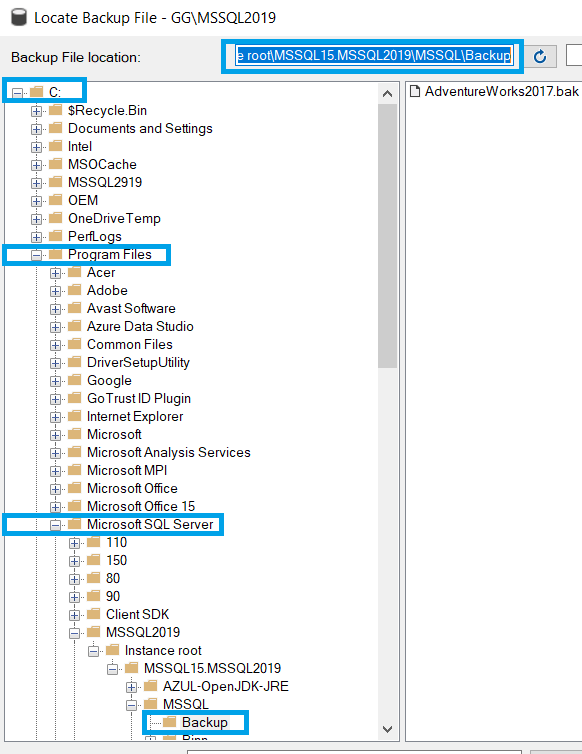
- Clique em OK. A janela Especificar Backup é exibida:
- Clique em OK. Selecione os conjuntos de backup para restaurar a seção Destino para restaurar o banco de dados que deseja restaurar e, na seção Selecionar os conjuntos de backup para restaurar, selecione o arquivo de backup que você selecionou acima:

- No painel esquerdo, clique em Opções e selecione o seguinte, somente se já tiver um banco de dados anteriormente, pois caso não tenha e este seja o primeiro restore, favor pular este ponto:
Substituir o banco de dados existente (WITH REPLACE) Seção de opções de restauração Substituir o banco de dados existente (WITH REPLACE) e deixar as outras opções desmarcadas.
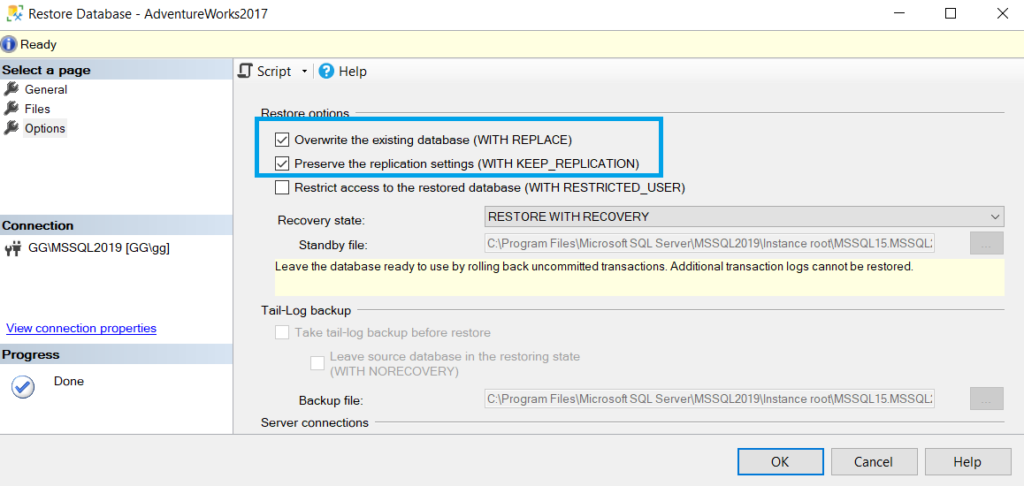
- Clique em OK para executar a restauração.
- Uma mensagem “Restaurando” aparecerá. Agora você pode passar para a próxima seção, etapa 2. Restaurando para um determinado momento.
Etapa 2. Backup do banco de dados
- Abra o Microsoft SQL Server Management Studio e navegue até Bancos de dados:
- Escolha o banco(base) de dados que deseja fazer o update
- Clique com o botão direito neste Bancos de dados e clique “tasks”
- A seguir clique em “backup”

- Abra o Microsoft SQL Server Management Studio (SSMS) e navegue até Bancos de dados:
- Escolha o banco(base) de dados que deseja fazer o backup
- Clique com o botão direito neste Bancos de dados e clique “tasks”
- A seguir clique em “backup”

- E selecione o banco de dados na janela seguinte geral(general), e adicione o nome para o nome arquivo .bak e inserir a extensão ( .bak) após o nome é obrigatório
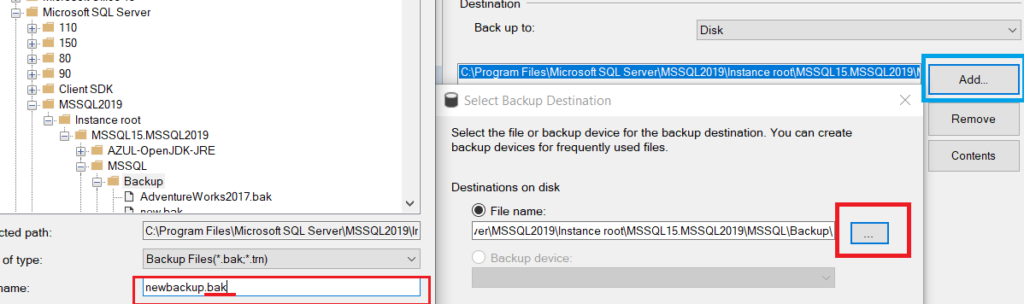
- Ou então vá a página “media options”/”opções e somente insere nome e etc, caso queira repor o .bak existente

- OBS: O nome do conjunto de mídia do ponto anterior é obrigatório em ambos os casos, ou seja, para criaçao de novo aquivo(ficheiro) ou reposição do atual.
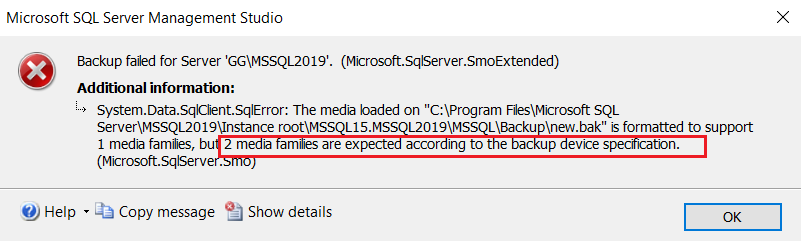
- E a seguir clica em ok e o backup será feito em novo arquivo(ficheiro) .bak ou simplesmente reposto.
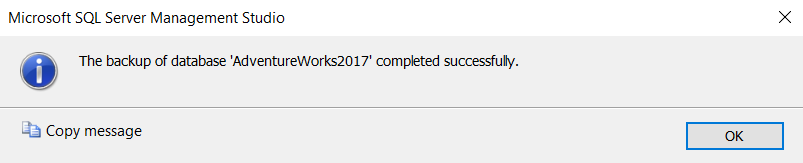
Espero que tenha gostado das dicas e obrigado por ter ficado ate aqui. Abraço!
Inscreve-se no canal, ativa o sininho para receber os próximos vídeos e faça teu LIKE 🙂
Até a próxima Obrigado
ABRAÇO
- ✔ Deixe seu like e compartilhe se gostou ☺
- ✔ Inscreva-se no canal ☺
- ✔ Selecione para receber notificações clicando no sininho pelo seu celular e/ou computador ☺
- ✔ Comunidade Fanpage
- ✔ Segue no Insta … e progredindo.









Leave a Reply